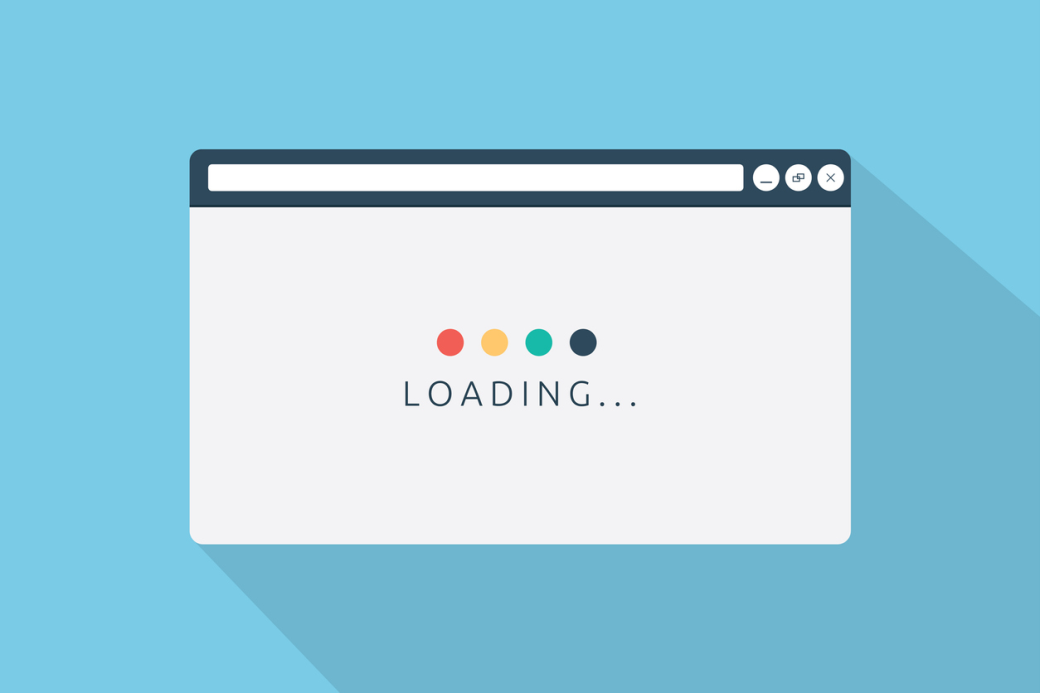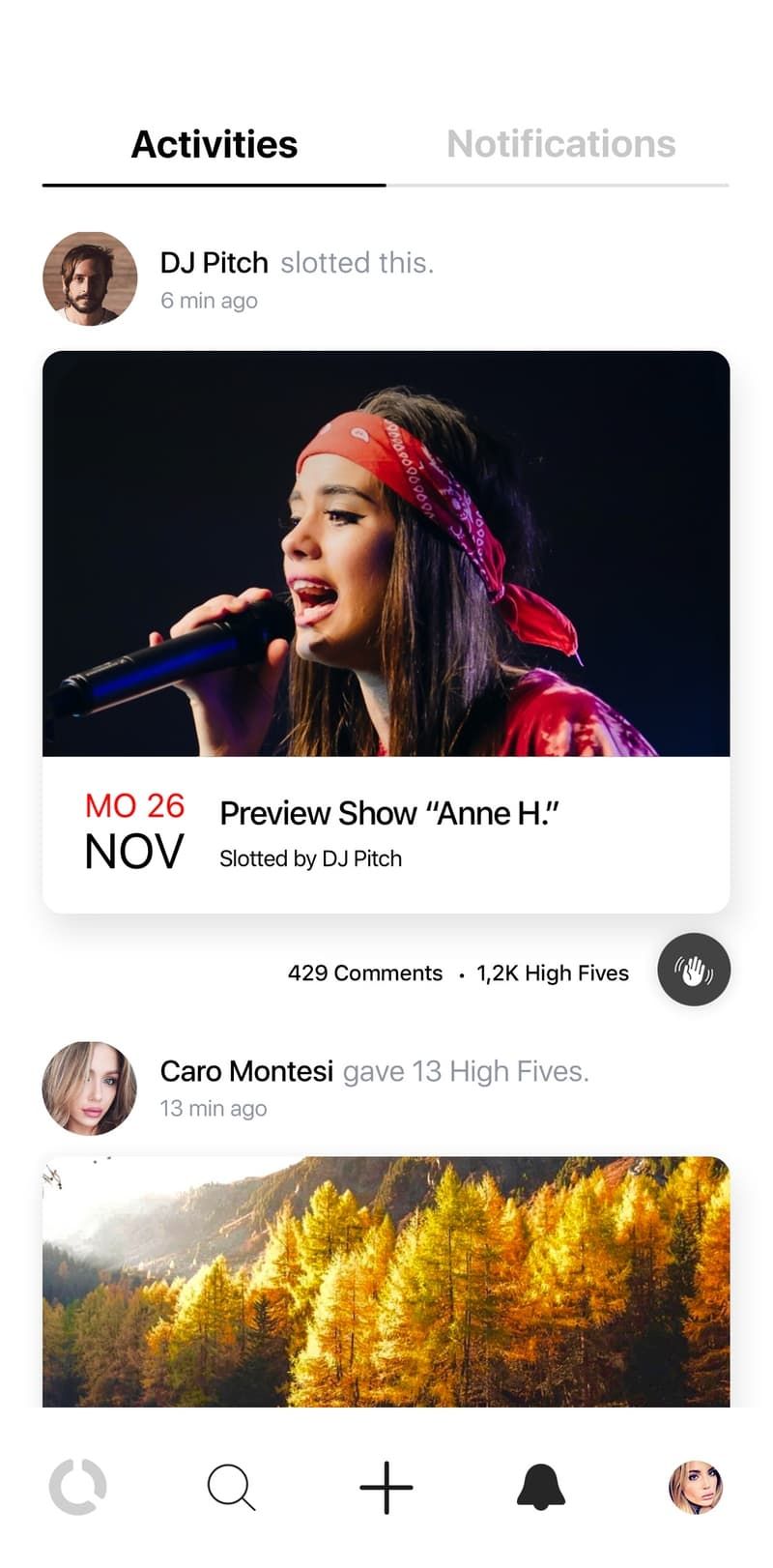WooCommerce đã rất phát triển trong vài năm qua, trở thành nền tảng Thương mại điện tử phổ biến nhất. Điều quan trọng là bạn phải biết cách khắc phục tình trạng trang sản phẩm WooCommerce bị chậm.
Cụ thể, các nghiên cứu gần đây nói rằng WooCommerce hiện có 73.333.266 lượt tải xuống. Cung cấp cho hơn 28% tổng số cửa hàng trực tuyến, nền tảng này đã trở thành lựa chọn phổ biến nhất trong số hàng triệu trang web Thương mại điện tử hàng đầu, trước cả Magento và Shopify.
Lý do cho điều đó rất đơn giản – ngoài việc miễn phí, plugin WooCommerce còn an toàn và dễ sử dụng. Nó trông chuyên nghiệp, làm cho việc giới thiệu sản phẩm đơn giản hơn và cung cấp nhiều tùy chọn. Trên hết, nó cung cấp nhiều tiện ích mở rộng miễn phí và trả phí, cho phép bạn tùy chỉnh website bán hàng theo nhu cầu của mình.
Tuy nhiên, để tận dụng tối đa trang WooCommerce của bạn, trước tiên bạn cần tối ưu hóa nó đúng cách.
Một trong những khía cạnh quan trọng nhất của hiệu suất trang web của bạn là thời gian tải trang. Khi bạn thu hút được khách hàng của mình và thu hút họ với những sản phẩm trên trang web của bạn. Và, nếu các trang sản phẩm của bạn không phản hồi nhanh, khách truy cập sẽ từ bỏ chúng mà không mua hàng. Ví dụ: bạn có biết rằng hơn một nửa số người dùng thiết bị di động sẽ đá trang web của bạn nếu nó không tải trong ba giây không?
Dưới đây là một số mẹo về cách tăng tốc độ các sản phẩm WooCommerce bị chậm của bạn.
1. KIỂM TRA TỐC ĐỘ TRANG WEB CỦA BẠN
Trước khi tối ưu hóa tốc độ trang sản phẩm, bạn cần kiểm tra chúng cẩn thận. Có các công cụ như Pingdom, Google PageSpeed Insights hoặc GTmetrix. Khi quá trình quét kết thúc, công cụ sẽ đánh giá hiệu suất của nó trên thang điểm từ 0 đến 100 và cung cấp thông tin chi tiết về các vấn đề chính của bạn. Thông tin chi tiết về tốc độ trang của Google thậm chí sẽ cung cấp các đề xuất về cách tối ưu hóa tốc độ trang web của bạn.
Xem cách kiểm tra chính xác tốc độ trang web của bạn tại https://gtmetrix.com/
2. NÂNG CẤP DỊCH VỤ HOST MÀ WEB BẠN SỬ DỤNG
Khi bắt đầu, nhiều chủ sở hữu trang web sử dụng các gói lưu trữ giá rẻ. Khi lưu lượng truy cập trang web của bạn vẫn còn thấp, lưu trữ web sẽ không phải là mối quan tâm chính của bạn. Tuy nhiên, khi lưu lượng truy cập trang web và chuyển đổi của bạn bắt đầu tăng lên, lưu trữ web kém có thể là nguyên nhân chính khiến các trang web của bạn bị tải chậm.
Theo dõi dữ liệu sử dụng web của bạn thường xuyên để biết khi nào cần nâng cấp gói lưu trữ web của bạn hoặc thậm chí thay đổi nhà cung cấp dịch vụ lưu trữ. Truy cập cPanel của bạn và chú ý đến dữ liệu sử dụng có liên quan, chẳng hạn như băng thông của bạn và dung lượng có sẵn.
Có một số điều cần lưu ý.
Trước tiên, nếu bạn đang sử dụng dịch vụ share Hosting hãy chọn một gói phù hợp. Cụ thể, khi sử dụng gói share Hosting, bạn đang chia sẻ tài nguyên với các tài khoản web khác. Theo logic, khi 5.000 người đang sử dụng cùng một băng thông, điều này sẽ ảnh hưởng đến tốc độ trang web của bạn. Do đó, hãy nghiên cứu và chọn gói lưu trữ dùng chung phân bổ nhiều không gian và băng thông hơn.
Thứ hai, nếu tài nguyên của bạn cho phép, hãy chuyển sang gói VPS Mặc dù đây là một lựa chọn đắt tiền hơn, nhưng nó là một trong những khoản đầu tư đáng kể nhất về lâu dài. Cụ thể, VPS còn được gọi là lưu trữ chuyên dụng vì một lý do đơn giản – khi bạn mua một gói VPS, bạn sẽ cho thuê toàn bộ máy chủ và bạn là người duy nhất sử dụng nó. Điều này có thể cải thiện đáng kể thời gian tải trang sản phẩm của bạn.
Cuối cùng, hãy đảm bảo rằng bạn đầu tư vào một máy chủ lưu trữ được đặt ở cùng quốc gia với phần lớn đối tượng mục tiêu của bạn. Điều này cũng có thể tăng hiệu suất tổng thể của trang web của bạn, đặc biệt là tốc độ của nó.
3. SỬ DỤNG CONTENT DELIVERY NETWORK (CDN)
Content delivery network (CDN) thu hẹp khoảng cách địa lý giữa bạn và khách hàng.
Cụ thể, content delivery network là một mạng lưới các máy chủ được phân phối trên toàn cầu và hoạt động cùng nhau để cung cấp trải nghiệm người dùng nhanh hơn.
Cách thực hiện khá đơn giản – nó sao chép nội dung tĩnh của trang web tới các máy chủ đặt trên khắp thế giới và lưu nội dung vào bộ nhớ cache. Do đó, khi người dùng truy cập trang web của bạn, trình duyệt của họ sẽ tải xuống bản sao trang web của bạn từ máy chủ gần họ nhất, giúp họ mở trang nhanh nhất có thể.
Có nhiều tùy chọn CDN để xem xét, bao gồm MaxCDN, KeyCDN, Amazon CloudFront và Cloudflare. Chắc chắn, việc lựa chọn content delivery network (CDN) phù hợp phụ thuộc vào nhiều yếu tố, chẳng hạn như kích thước của trang WooCommerce, lưu lượng truy cập và tất nhiên, ngân sách của bạn. Mặc dù hầu hết các CDN đều cung cấp các gói miễn phí, bạn nên cân nhắc đầu tư vào gói trả phí để tận dụng tối đa chúng.
4. SỬ DỤNG PLUGIN CACHING ĐÁNG TIN CẬY
Bộ nhớ đệm là một thành phần phần cứng hoặc phần mềm lưu trữ dữ liệu để đảm bảo rằng các truy cập lần sau của người dùng đối với dữ liệu đã được truy cập trước sẽ nhanh hơn.
Do đó, khi đầu tư vào một plugin bộ nhớ đệm, bạn đảm bảo rằng nó sẽ cung cấp một trang web được lưu trữ cho khách truy cập của bạn thay vì tải toàn bộ trang web mỗi khi người dùng quay lại trang web của bạn. Đây là cách nó có thể cải thiện đáng kể thời gian tải trang của bạn và tăng trải nghiệm người dùng.
Tuy nhiên, hãy nhớ rằng điều này chỉ có thể thực hiện được nếu plugin bộ nhớ đệm được định cấu hình đúng cách. Đối với người mới bắt đầu, khi thiết lập nó, hãy loại trừ các trang Giỏ hàng, Tài khoản của tôi và Thanh toán khỏi bộ nhớ cache. Nó cần phải luôn năng động, vì nó thay đổi theo nhu cầu cá nhân của khách hàng.
Hiện tại, có rất nhiều plugin bộ nhớ đệm mạnh mẽ cho các trang web WooCommerce, bao gồm W3 Total Cache, WP Rocket, WP Super Cache và Hyper Cache. WP Rocket là plugin bộ nhớ cache cao cấp phổ biến nhất tương thích hoàn toàn với trang WooCommerce của bạn. Khi sử dụng nó, bạn sẽ không phải loại trừ các trang web động theo cách thủ công – nó sẽ làm như vậy cho bạn.
5. TỐI ƯU HÓA HÌNH ẢNH
Trong Thương mại điện tử, hình ảnh đóng một vai trò quan trọng đối với web của bạn. Nó giúp thu hút khách truy cập, xây dựng lòng tin với họ và khuyến khích họ chuyển đổi.
Tuy nhiên, bạn có biết rằng hình ảnh ảnh hưởng rất nhiều về hiệu suất trang web của bạn không? Ví dụ: bạn có biết rằng có một yêu cầu HTTP khác cho mỗi hình ảnh trên trang của bạn không? Do đó, trang web của bạn với nhiều hình ảnh chất lượng cao thường có nghĩa là kích thước tệp lớn hơn có thể dẫn đến thời gian tải trang kém.
Tuy nhiên, điều này không có nghĩa là bạn nên sử dụng hình ảnh chất lượng thấp trên trang web của mình hoặc loại bỏ nội dung khỏi nó.
Thay vào đó, bạn cần tối ưu hóa hình ảnh của mình.
Để bắt đầu, bạn có thể nén hình ảnh của mình. Có nhiều công cụ chỉnh sửa ảnh như Photoshop, JPEG mini hoặc TinyPNG mà bạn có thể sử dụng để giảm kích thước hình ảnh trang web của mình. Ngoài ra, nếu bạn không biết cách sử dụng chúng, cũng có rất nhiều plugin mạnh mẽ như Imagify, EWWW hoặc WPSmushit sẽ giảm thiểu kích thước hình ảnh của bạn lên đến 70% mà không ảnh hưởng đến chất lượng của chúng.
Lazy loading cũng là một trong những lựa chọn quan trọng nhất cần xem xét. Cụ thể, bằng cách bật tính năng tải chậm nếu khách hàng không đến được một hình ảnh nhất định trên trang, hình ảnh đó sẽ không tải. Plugin WP Rocket được đề cập ở trên là một trong những cách đơn giản nhất để thêm và sử dụng tính năng tải chậm trên trang web của bạn.
6. KIỂM TRA THEME VÀ PLUGIN CỦA BẠN
Chọn theme phù hợp cho cửa hàng WooCommerce của bạn không phải là đơn giản, đặc biệt nếu bạn sử dụng WordPress lần đầu tiên. Khi chọn theme của mình, bạn cần đảm bảo rằng nó có liên quan đến cửa hàng của bạn, cũng như nó được mã hóa tốt và đáp ứng các tiêu chuẩn của WordPress.
Nếu bạn không làm như vậy khi chọn theme. thì bây giờ đã đến lúc kiểm tra xem điều đó có làm cho trang web của bạn chậm hơn hay không. Có nhiều cách để làm như vậy và cách nhanh nhất là tạo bản sao lưu trang web của bạn và sau đó quay lại theme WP mặc định. Nếu bạn nhận thấy rằng trang web của mình tải nhanh hơn sau khi bạn làm điều đó, điều này có nghĩa là vấn đề là do chọn một theme được tối ưu hóa kém.
Mặt khác, nếu theme của bạn hoạt động tốt, thì đã đến lúc kiểm tra các plugin của bạn, vì chúng cũng có thể là một trong những nguyên nhân chính gây ra các vấn đề về hiệu suất trang web của bạn. Để xác định plugin đang gây hại cho tốc độ trang web của bạn, bạn nên hủy kích hoạt tất cả các plugin rồi kích hoạt từng plugin một.
Số lượng plugin bạn sử dụng thường không ảnh hưởng đến tốc độ trang web của bạn. Ví dụ: sử dụng 10 plugin được tối ưu hóa thích hợp luôn tốt hơn là sử dụng một loạt các tính năng vô dụng chỉ khiến các trang sản phẩm của bạn chậm hơn.
7. SỬA CÁC VẤN ĐỀ VỀ CƠ SỞ DỮ LIỆU
Theo thời gian, cơ sở dữ liệu WooCommerce của bạn sẽ lưu trữ rất nhiều dữ liệu, bao gồm đơn đặt hàng, cài đặt, sản phẩm của bạn, v.v. Chắc chắn, khi bạn mới bắt đầu, điều này không thành vấn đề. Tuy nhiên, khi lượng dữ liệu trang web của bạn tăng vọt, bạn có thể gặp phải nhiều vấn đề về cơ sở dữ liệu có thể gây hại cho tốc độ trang web WooCommerce của bạn.
Một trong những cách đáng tin cậy nhất để giải quyết vấn đề này là làm sạch cơ sở dữ liệu của bạn. Bạn có thể làm điều đó theo cách thủ công, thông qua cPanel của bạn. Một tùy chọn khác (đơn giản hơn nhiều) là sử dụng các plugin WP, chẳng hạn như WP Sweep hoặc WP-Optimize, sẽ xử lý quá trình tối ưu hóa cho bạn và làm cho nó nhanh hơn và đơn giản hơn. Chắc chắn, trước khi khắc phục bất kỳ sự cố cơ sở dữ liệu nào, bạn nên sao lưu trang web của mình.
KẾT LUẬN
Việc tối ưu hóa các trang sản phẩm WooCommerce của bạn sẽ không chỉ thu hút khách hàng của bạn và tăng mức độ hài lòng của họ mà còn truyền cảm hứng để họ chuyển đổi. Và, đây chỉ là một số cách đơn giản và hiệu quả để tăng tốc độ trang sản phẩm của bạn. Khi áp dụng chúng, đừng quên A / B kiểm tra mọi thứ bạn làm để hiểu chiến thuật nào phù hợp với bạn.